XP系统如何来打印长图 XP系统想要缩小打印长图的方法
时间:2017-07-04 来源:互联网 浏览量:
今天给大家带来XP系统如何来打印长图,XP系统想要缩小打印长图的方法,让您轻松解决问题。
XP系统上打印长图时,由于系统自带的打印向导不支持“适应边框”打印,不同于WIN7WIN10系统的图片打印向导支持“适应边框”打印设置,所以,在XP系统上打印长图时,若想在A4纸张上打印小张完整的长图,那么需要按如下方法进行打印,避免打印一整张长图而浪费纸张。具体方法如下:
1例如打印下图的长图,在XP系统上打印,A4纸张上若要打印完成长图,那么会占用整张版面,若想缩小打印的话,却无法打印出完整的图形,而是部分图的小图。但在WIN7、win10系统上,却支持“适应边框”的设置,并可以打印完整的小图。下图为XP系统上的打印长图效果,不支持缩小完整图像打印。
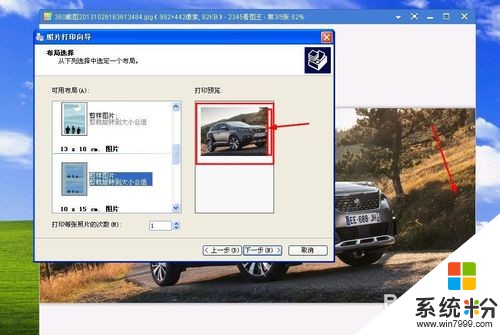 2
2下图为WIN10系统上的打印长图效果。可以支持缩小完整图像打印。
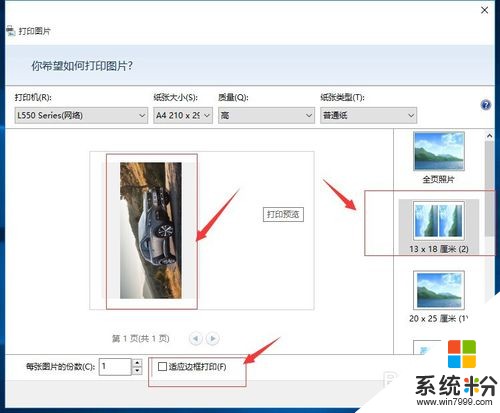 3
3XP系统上的多种可打印布局都无法支持完整的缩小打印,打印出来的图片都是缺少两边的,完整,如下图所示:
4打开Microsoft Office Word 2007,新建一个空白文档,在菜单栏中选择插入图片按钮,插入长图图片,如下图:
 5
5插入图片后,将图片调整合适的大小尺寸,如下图:
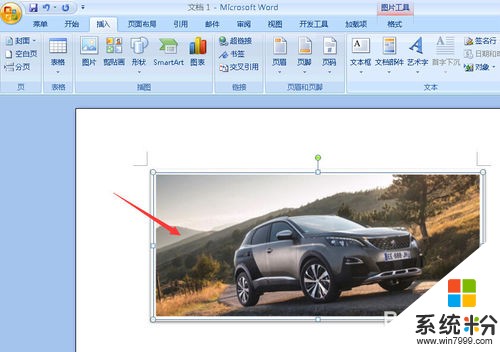 6
6点击打印,就可以将长图以缩小的小图打印在A4纸张上了。
 7
7打印完成效果。一张A4纸张上可以打印多张缩小的这样的长图,这样更方便于打印长图,同时更节省纸张,避免纸张的浪费。对于XP系统上的不支持“适应边框”选项设置,也同样可以打印缩小的长图。

以上就是XP系统如何来打印长图,XP系统想要缩小打印长图的方法教程,希望本文中能帮您解决问题。
我要分享:
相关教程
Xp系统教程推荐
- 1 xp系统ie8安装失败怎么解决 新萝卜家园XP升级ie8失败的排查方法有哪些
- 2 windous xp台式电脑怎样启用休眠功能 windous xp台式电脑启用休眠功能的方法有哪些
- 3 索尼手机4.4系统安装激活XPosed框架的方法有哪些 索尼手机4.4系统如何安装激活XPosed框架
- 4WinXP不显示完整文件夹路径该是如何处理? WinXP不显示完整文件夹路径该处理的方法有哪些?
- 5XP改系统登录名时如何把CMD默认提示路径也更改 XP改系统登录名时怎样把CMD默认提示路径也更改
- 6xp系统u盘格式如何解决 深度技术xp系统转换U盘格式的方法有哪些
- 7WinXP文件无法复制路径太深的解决方法有哪些 WinXP文件无法复制路径太深该如何解决
- 8xp系统里,怎样快速将U盘FAT32格式转换成NTFS格式功能? xp系统里,快速将U盘FAT32格式转换成NTFS格式功能的方法?
- 9xp系统如何开启远程连接网络级别身份验证功能 xp系统怎么开启远程连接网络级别身份验证功能
- 10开启Guest账户后深度技术XP系统无法访问网络怎么解决 开启Guest账户后深度技术XP系统无法访问网络如何解决
最新Xp教程
- 1 XP打印机驱动安装失败怎么办?
- 2 winxp系统本地连接不见了怎么办
- 3 xp系统玩war3不能全屏怎么办
- 4xp系统开机蓝屏提示checking file system on c怎么解决
- 5xp系统开始菜单关机键消失了怎么办
- 6winxp系统开启AHCI操作的方法有哪些 winxp系统开启AHCI操作的方法有哪些
- 7进入XP系统后,操作迟延太久如何解决 进入XP系统后,操作迟延太久解决的方法有哪些
- 8Win8.1专业版资源管理器explorer.exe频繁重启的解决方法有哪些 Win8.1专业版资源管理器explorer.exe频繁重启该如何解决
- 9xp系统ie8安装失败怎么解决 新萝卜家园XP升级ie8失败的排查方法有哪些
- 10大地 XP系统验证码显示小红叉,无法输入网页验证码怎么解决 大地 XP系统验证码显示小红叉,无法输入网页验证码怎么处理
